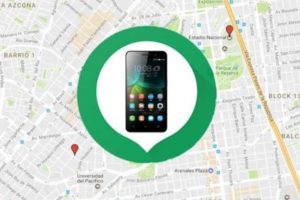Cómo entrar, activar y poner en Modo Download un móvil Samsung paso a paso
¿Conoces lo que es el Modo Download de un dispositivo móvil? Puede que alguna vez hayas oído hablar o te hayas topado por error con este sistema en tu móvil, y seguramente no sepas a ciencia cierta su utilidad. Así tenemos que el Modo Download funciona como un sistema independiente al sistema principal de tu Smartphone. Y es que justamente esta modalidad funciona para ejecutar acciones en el sistema de tu dispositivo de un modo similar al Menú Recovery, con la diferencia de que nos permite realizar acciones para cambiar por completo el sistema de nuestro smartphone. Por eso es tan importante activar el Modo Download en un Samsung.
Directamente, su función es poner nuestro dispositivo en un modo receptivo, lo que nos permitirá modificar el sistema para poder flashearlo con la herramienta adecuada. Y si eres un usuario de los famosos dispositivos Samsung, no te preocupes, este sistema se encuentra disponible en la mayoría de sus modelos y en este artículo te enseñaremos a usarlo.
Activando el Modo Download en un Samsung
Lo primero a tener en cuenta es que este Modo en nuestro móvil sólo funciona cuando necesitamos usar una herramienta externa para modificar el sistema de nuestro móvil, por tanto, poco podemos hacer en este sistema en sí mismo, pues su función es simplemente poner nuestro dispositivo en una modalidad receptiva a los cambios en su sistema principal.
Para entrar en el Modo Download, lo primero será apagar nuestro dispositivo, sin lo cual el tutorial es imposible, y luego, tendremos que seleccionar los botones Volumen abajo + Botón Bixby + Encendido, dejándolos presionados al mismo tiempo por unos segundos hasta que vemos el logo Samsung en pantalla.

Aparecerá en ese momento una pantalla de advertencia al respecto, que tendremos que leer para conocer los posibles daños que podemos provocarle al dispositivo al ingresar en el Modo Download, pero esto no tiene mayor importancia y podemos seguir adelante tranquilamente.
Nos mostrará dos opciones, entre las cuales podemos decidir presionar el botón de volumen hacia arriba para entrar en modo de Download de Samsung, o hacia abajo para cancelar la operación. Si nuestra intención es entrar, presionaremos el + volumen y cuando estemos en éste, nos mostrará un logo de Android y "Downloading", así que estaremos dentro, y podremos proceder a realizar las personalizaciones en nuestro dispositivo como con el módulo XBlast.
Entrar en el Modo Download sin usar el Botón de Encendido
Ahora bien, para realizar todo este procedimiento nos podemos encontrar con un problema poco frecuente pero que aún así podría presentarse, y es que, aún si no es tu caso seguramente te preguntas acerca de cómo entrar en el Modo Download si algunos botones no funcionan por cualquier razón.
Por suerte, existen opciones, y es que en tal situación no queda más alternativa que hacer uso de programas externos que nos ayuden con este inconveniente, y es que bien podríamos enfrentarnos a la necesidad de entrar en este modo para realizar acciones tales como flashear el firmware original de nuestro dispositivo o actualizar la versión del Android.
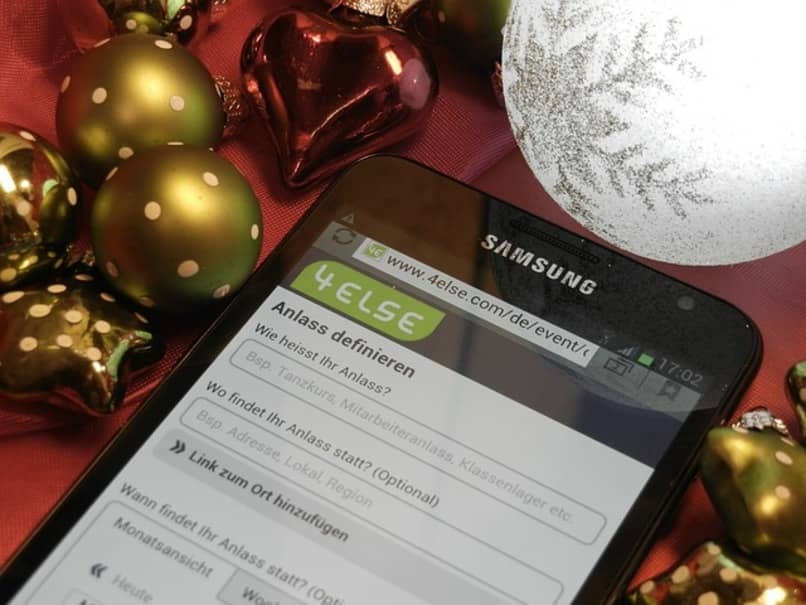
Para ello el programa que nos será de gran utilidad se denomina Samsung 300k Tool. Solo necesitaremos descargar la última versión de esta herramienta en nuestra PC, por supuesto, asegurándonos de tener instalados previamente los drivers de Samsung actualizados, los cuales nos permiten que nuestro dispositivo Samsung funcione correctamente en el ordenador.
Luego procedemos a:
- Ejecutar la herramienta de Samsung 300k Tool en nuestra PC.
- Vamos ahora a nuestro dispositivo móvil Samsung y entramos a Ajustes.
- Ubicamos la opción de “Acerca de nuestro dispositivo” que se encuentra hasta el fondo y hacemos clic.
- Una vez allí ubicamos la opción de “Número de compilación” y presionamos sobre ella al menos 10 veces seguidas hasta que nos aparezca una función denominada “Opciones de desarrollador”.
- Entramos en ella y procedemos a habilitar la “Depuración USB”.
- Procedemos a conectar nuestro dispositivo Samsung a la PC y abrimos el programa, esperando que lo reconozca.
- Una vez el programa Samsung 300k Tool nos notifique que nuestro móvil está conectado, presionamos sobre él y verificaremos si nuestro Smartphone ha entrado al Modo Download. Con esto, ya habremos completado el proceso y podremos activar el modo download en nuestro Samsung.